由于Stable Diffusion要在您的电脑上本地运行,因此对电脑硬件的要求比较高。
首先,您必须拥有一块英伟达N卡,并且显存至少需要达到8GB。如果您的电脑是A卡,则无法使用显卡进行图像生成,而是自动采用CPU进行生成,速度会很慢。总之,显卡越好,显存越大,生成的图像就越快。

本教程采用了B站UP主“秋葉aaaki”大佬制作发布的懒人一键启动包,请提前确保您的硬盘空间足够。此外,为了顺利使用该工具,您可能需要下载大量的模型,建议预留至少50GB的空间。
下载地址:
百度网盘永久链接:https://pan.baidu.com/s/1mD7-n8GxOc-ROboVYjXCRA?pwd=qk6n
安装部署教程:
一、请先下载Stable Diffusion的一键部署包,并将其解压缩。
二、解压后,在文件夹中找到“启动器运行依赖”并双击安装。
三、在文件夹中找到“A启动器”并双击打开。首次启动时,系统会自动加载一些必要的程序,稍等片刻即可开始使用。
四、打开SD-WebUI 启动器:
1、在启动器的“高级选项”中,请选择生成引擎为您的N卡显卡,并勾选“云端页面汉化”选项,对于英语不太好的用户非常适用;
2、版本管理中若非最新版的话可点击一键更新最新版本;
3、模型管理中下载或更新你需要的模型;
注意:在高级选项中,如果你选择不了你的显卡,可以尝试更新显卡驱动!
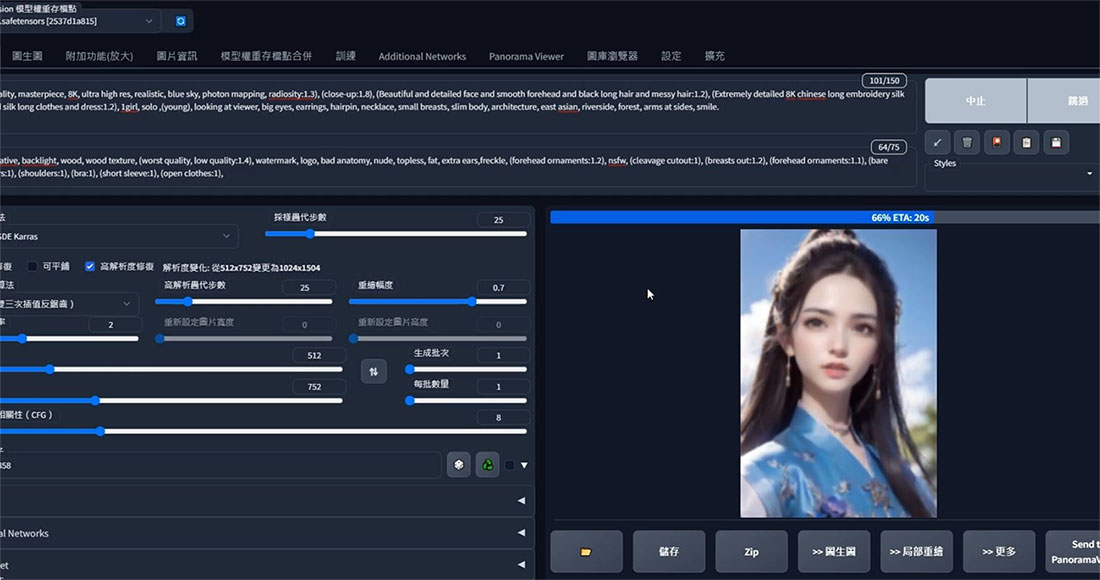
五、一键启动
点击启动器中的“一键启动”按钮即可运行Stable Diffusion,它会先弹出启动控制台。
一般会等待十来秒,它就会自动弹出Stable Diffusion 的操作页面,接下来就是你大展身手的时刻了,输入你提前准备好的关键词即可生成你的专属图片!

以上就是Stable Diffusion本地部署的完整教程。如果想要获得高质量的图像,我们需要深入学习更多相关知识。我们会在以后的教程中不断更新相关内容,敬请期待!

